Cómo instalar GIT en Windows, MacOS y Linux
En el siguiente tutorial aprenderás la forma más simple de instalar GIT en diferentes sistemas operativos: Windows, MacOS y Linux. ¡Vayamos a ello!

Tabla de Contenidos
Instalar GIT en Windows
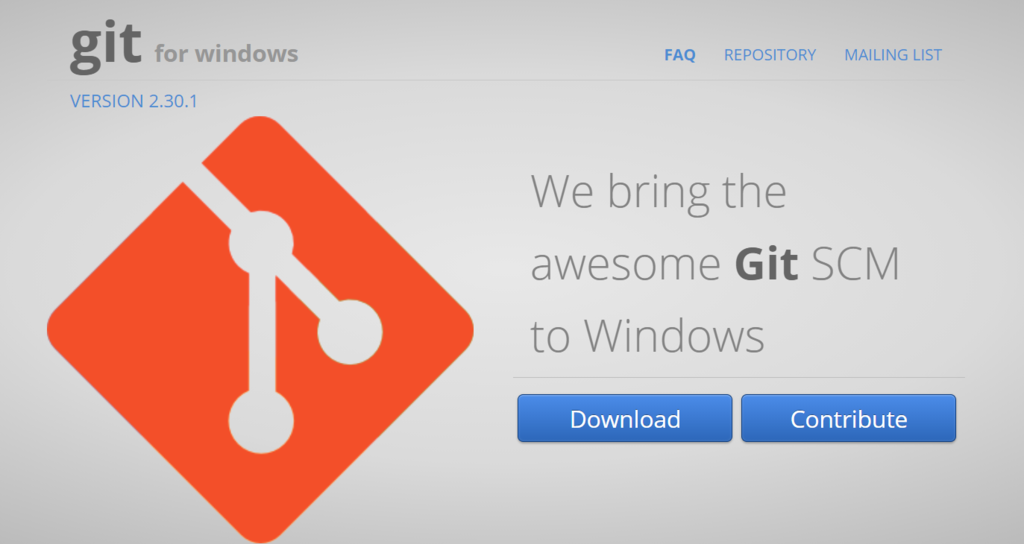
En Windows, sólo tienes que descargar el instalador y ejecutarlo. Sigue estos sencillos pasos para hacerlo:
- Descarga el instalador de GIT para Windows.
- Una vez que hayas descargado el instalador, haz doble clic sobre el ejecutable para que comience el proceso de instalación y sigue las instrucciones que te aparecerán en pantalla. Al igual que cualquier otro programa, tendrás que dar “Next” (siguiente) en varias ocasiones hasta que aparezca la opción “Finish” (terminar) para completar la instalación.
- Ahora tienes que abrir el símbolo de sistema y escribir los siguientes comandos en la terminal:
git config --global user.name "Tu nombre" git config --global user.email "ejemplo@email.com"
Recuerda que debes de cambiar Tu Nombre y ejemplo@email.com por tu información.
¡Y listo! Ya has instalado GIT en Windows.
Instalar GIT en MacOS
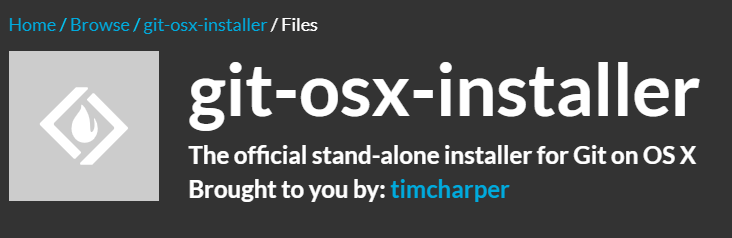
Hay muchas formas de realizar la instalación en un equipo con Mac. De hecho, hay una probabilidad de que GIT ya esté instalado en tu equipo si tienes el XCode instalado. Ejecuta el siguiente comando en la terminal para revisar si ya está instalado:
git - -version
Si tienes una salida como git versión 2.12.0 (Apple Git-66), entonces estas de suerte. Pero si este no es el caso, sigue los siguientes pasos:
- Descarga el instalador oficial par Mac.
- Sigue las instrucciones que te aparecerán en el programa de instalación.
- Al finalizar el proceso de instalación del instalador, vuelve a revisar usando el comando git – -version para confirmar si la instalación se ha hecho correctamente.
- Ahora ejecuta los siguientes comandos en la terminar para configurar tu correo y el nombre de usuario que están asociados a tu cuenta GIT:
git config --global user.name "Tu nombre" git config --global user.email "ejemplo@email.com"
Recuerda reemplazar Tu nombre y ejemplo@emial.com y agregar la información de tu cuenta.
Instalar GIT en Linux
Si eres un usuario de Linux, tal vez estés acostumbrado a instalar softwares y paquetes usando los comandos apt-get o yum install. GIT no es la excepción.
Para usuarios de Ubuntu/Debian (apt-get):
- Abre la terminal y ejecuta los siguientes comandos:
Sudo apt-get update Sudo apt-get install git
- Verifica que la instalación se haya hecho correctamente usando el comando: git –version.
- A continuación, ejecuta los siguientes comandos en la terminal para poder configurar tu correo y nombre de usuario que están asociados a tu cuenta GIT:
git config --global user.name "Tu nombre" git config --global user.email "ejemplo@email.com".
Recuerda cambiar Tu nombre y ejemplo@email.com por los datos de tu cuenta GIT.
Fedora (yum/dnf):
Puedes instalar los paquetes de GIT usando tanto yum y dnf.
- Abre la terminal y ejecuta los siguientes comandos:
Sudo dnf install git
Sudo yum install git
- Verifica que la instalación se haya hecho correctamente ejecutando el código: git –version.
- Ejecuta los siguientes comandos en la terminal para configurar tu correo y tu nombre de usuario asociados a tu cuenta GIT:
git config --global user.name "Tu nombre" git config --global user.email "ejemplo@email.com"
No olvides que debes reemplazar Tu nombre y ejemplo@email.com por los datos de tu cuenta.
Conclusión
Listo, así es como se instala GIT en distintos sistemas operativos. Si tienes alguna duda, puedes contactarnos en la sección de comentarios o revisa nuestro tutorial con los comandos básicos de GIT.

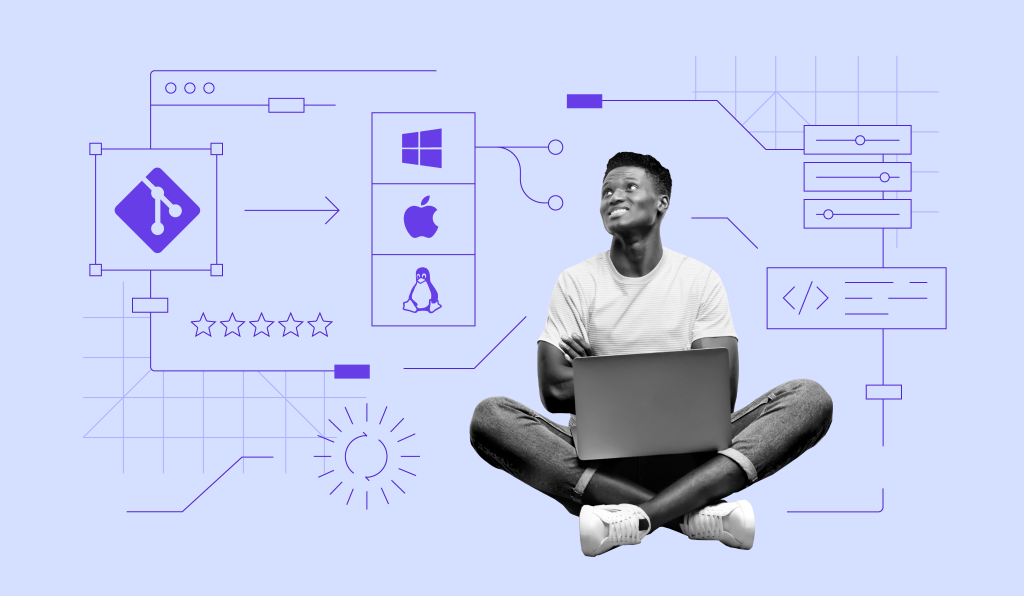

Comentarios
August 18 2022
como soluciono esto : fatal: not a git repository (or any of the parent directories): .git
August 26 2022
Hola Eduardo! Este error aparece cuando se intenta ejecutar un comando de GIT por fuera de un repositorio. Asegúrate de ingresar a la carpeta del proyecto donde tienes tu repositorio o de haber ejecutado previamente el comando
git initpara crearlo. Saludos!